下面这张图是小编前几天帮一位朋友安装win7系统的时候遇到的情况——系统提示“安装程序无法将windows配置为在此计算机硬件运行”,在重装win7系统的时候遇到这个问题肯定会让人感到非常不舒服。那么有什么方法可以解决这个问题吗?下面小编为大家提供一个如何解决安装win7出现无法配置在此计算机硬件上运行的方法,有相同问题的朋友快来参考一下吧。
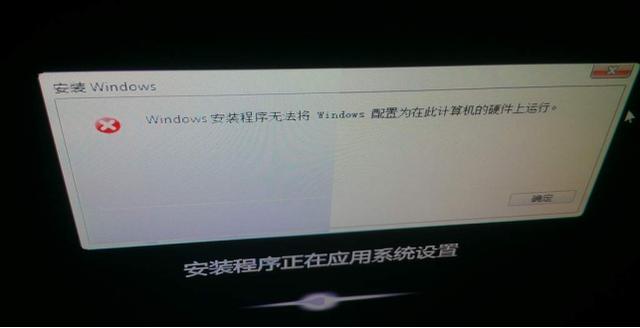
方法一:
其实遇到这样的问题并不用担心,在出现这种提示时,使用组合键shift+f10打开命令窗口找到C:\windows\system32\oobe文件夹,输入msoobe 回车, 即可进入下一步输入用户名和密码的操作。
此时错误的提示框还在,按照屏幕的提示输入相对应的信息之后,点击错误框的红色叉关闭按钮,之后电脑后重新启动,重启之后就会跳过了这个错误, 直到系统成功安装.安装好后WIN7系统无任何问题.
方法二:
1.检查硬盘分区:
分区的合理性和正确性检测:
首先清楚我们的安装方式是传统模式还是uefi模式。如果是传统模式,分区类型就应该是mbr类型,同时还必须包含主分区和活动分区。如果是uefi模式,那就需要是gpt分区,同时必须包含esp分区。
以下分别是两种分区的正确方式:

上图是传统分区模式,包含主分区和扩展分区,如果不是这种类型,就表示我们的分区有错误,就需要更改分区模式。更改方法通过右键方式更换,始终记得一点,传统引导必须是一个主分区,同时主分区激活,其他为罗辑分区。
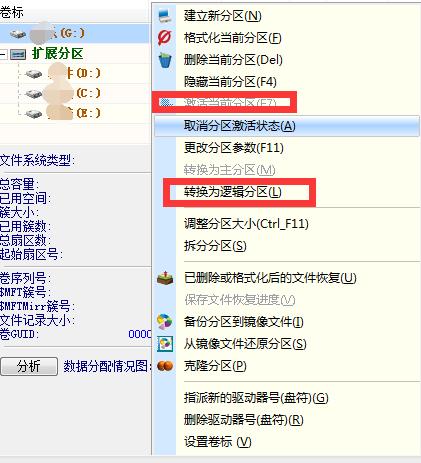
至于uefi模式安装就需要如下图方式,esp分区必须,msr可选。
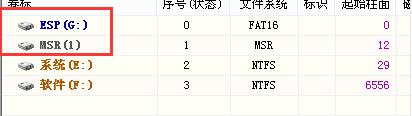
确定以上全部没有问题之后,开始查找其他问题。
2.bios设置问题,这个问题一般比较难以查找,最简单的方法,就是重置bios最优设置。重置方法一般是进入bios界面按f9或者使用exit里面的load default这个选项。

通过以上操作完成之后基本就可以保证bios不出问题,可以开始安装,如果还是不行,这个时候就要看我们的启动项里面是否包含了自己的硬盘,如果没有,就需要将我们的硬盘加上。
3.如果还是没用的话,那我们只好认命重装系统了,这时候系统是进不去了,那我们可以在另一台电脑上制作一个U盘启动来进行安装系统,详细的步骤在云骑士官方有,大家可以进去看一下,这里就不写出来了!
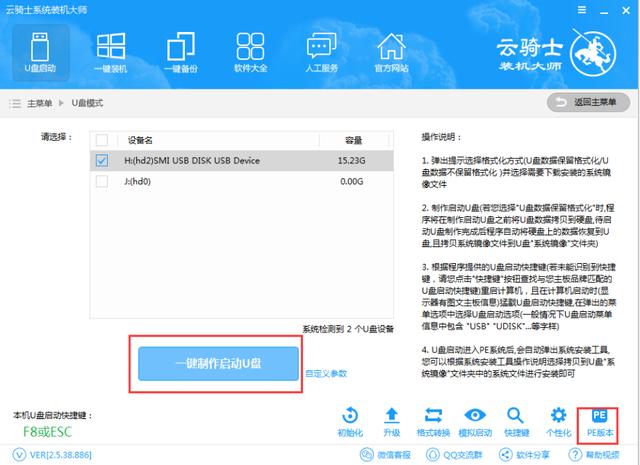
以上便是小编整理的解决安装win7出现无法配置在此计算机硬件上运行的方法,希望能帮到大家。




